 pembangunan bahagian belakang
pembangunan bahagian belakang
 Golang
Golang
 Pemprosesan Imej Golang: Ketahui Cara Menambah Tera Air dan Teks
Pemprosesan Imej Golang: Ketahui Cara Menambah Tera Air dan Teks
Pemprosesan Imej Golang: Ketahui Cara Menambah Tera Air dan Teks
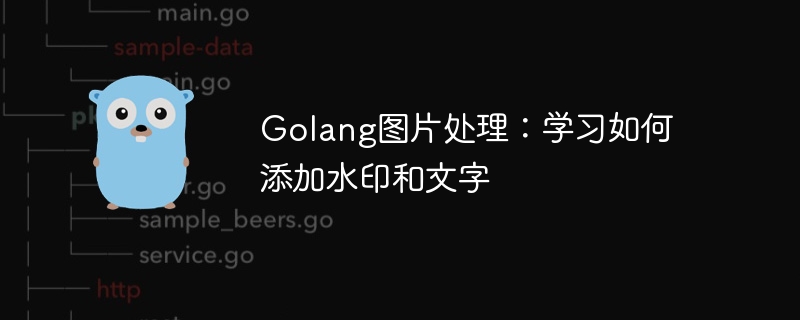
Pemprosesan Imej Golang: Ketahui cara menambah tera air dan teks
Pengenalan:
Dalam era moden pendigitalan dan media sosial, pemprosesan imej telah menjadi kemahiran penting. Sama ada untuk kegunaan peribadi atau operasi perniagaan, menambah tera air dan teks adalah keperluan biasa. Dalam artikel ini, kami akan meneroka cara menggunakan Golang untuk pemprosesan imej dan mempelajari cara menambah tera air dan teks.
Latar Belakang:
Golang ialah bahasa pengaturcaraan sumber terbuka yang terkenal dengan sintaksnya yang ringkas, prestasi cekap dan keupayaan serentak yang berkuasa. Ia telah menjadi salah satu bahasa pilihan bagi banyak pembangun. Di Golang, terdapat beberapa perpustakaan pihak ketiga yang berkuasa yang menjadikan pemprosesan imej mudah dan cekap.
Tambah Tera Air:
Menambah tera air ialah teknik biasa untuk melindungi hak cipta imej peribadi atau komersial. Berikut ialah contoh yang menunjukkan cara menambah tera air pada imej menggunakan Golang:
package main
import (
"image"
"image/draw"
"image/jpeg"
"os"
)
func main() {
// 打开原始图片
file, err := os.Open("original.jpg")
if err != nil {
panic(err)
}
defer file.Close()
// 解码图片
img, _, err := image.Decode(file)
if err != nil {
panic(err)
}
// 创建一个画布
bounds := img.Bounds()
canvas := image.NewRGBA(bounds)
// 绘制原始图片到画布上
draw.Draw(canvas, bounds, img, image.Point{}, draw.Src)
// 添加水印
watermark := image.NewRGBA(image.Rect(0, 0, 100, 50))
draw.Draw(canvas, image.Rect(bounds.Dx()-100, bounds.Dy()-50, bounds.Dx(), bounds.Dy()), watermark, image.Point{}, draw.Src)
// 保存处理后的图片
output, err := os.Create("output.jpg")
if err != nil {
panic(err)
}
defer output.Close()
// 编码保存到文件
jpeg.Encode(output, canvas, nil)
}Kod di atas mula-mula membuka fail imej bernama "original.jpg". Ia kemudian dinyahkodkan menjadi objek image.Image, kanvas RGBA baharu dicipta dan imej asal dilukis pada kanvas. Akhirnya, tera air bersaiz 100x50 telah dibuat dan dilukis ke sudut kanan bawah kanvas. Imej hasil akhir dengan tera air disimpan sebagai "output.jpg".
Tambah teks:
Menambah teks ialah satu lagi keperluan pemprosesan imej biasa, ia boleh digunakan untuk menambah tajuk, penerangan atau arahan lain. Berikut ialah contoh yang menunjukkan cara menambah teks pada imej menggunakan Golang:
package main
import (
"image"
"image/draw"
"image/jpeg"
"os"
"github.com/golang/freetype"
"github.com/golang/freetype/truetype"
"golang.org/x/image/font"
)
func main() {
// 打开原始图片
file, err := os.Open("original.jpg")
if err != nil {
panic(err)
}
defer file.Close()
// 解码图片
img, _, err := image.Decode(file)
if err != nil {
panic(err)
}
// 创建一个画布
bounds := img.Bounds()
canvas := image.NewRGBA(bounds)
// 绘制原始图片到画布上
draw.Draw(canvas, bounds, img, image.Point{}, draw.Src)
// 添加文字
fontBytes, err := os.ReadFile("font.ttf")
if err != nil {
panic(err)
}
font, err := freetype.ParseFont(fontBytes)
if err != nil {
panic(err)
}
context := freetype.NewContext()
context.SetDPI(72)
context.SetFont(font)
context.SetFontSize(24)
context.SetClip(bounds)
context.SetDst(canvas)
context.SetSrc(image.Black)
pt := freetype.Pt(10, 10+int(context.PointToFixed(24)>>6))
context.DrawString("Hello, Golang!", pt)
// 保存处理后的图片
output, err := os.Create("output.jpg")
if err != nil {
panic(err)
}
defer output.Close()
// 编码保存到文件
jpeg.Encode(output, canvas, nil)
}Kod di atas adalah serupa dengan contoh menambah tera air, tetapi kami menggunakan jenis bebas perpustakaan pihak ketiga untuk menambah teks. Mula-mula, fail imej bernama "original.jpg" dibuka dan kemudian dinyahkodkan menjadi imej. Objek imej. Kemudian kanvas RGBA baharu dicipta dan imej asal dilukis pada kanvas. Kemudian, fail fon TrueType dimuatkan dan dihuraikan ke dalam objek freetype.Font. Mencipta objek freetype.Context dan menetapkan parameter lukisan seperti fon dan saiz fon. Akhir sekali, fungsi DrawString dipanggil untuk menambah teks pada kanvas. Imej hasil akhir disimpan sebagai "output.jpg".
Kesimpulan:
Golang, sebagai bahasa pengaturcaraan yang berkuasa, mempunyai banyak perpustakaan dan alatan pihak ketiga, menjadikan pemprosesan imej mudah dan cekap. Artikel ini memperkenalkan cara menggunakan Golang untuk menambah tera air dan teks pada imej dan menyediakan contoh kod yang sepadan. Saya harap artikel ini dapat membantu pembaca mempelajari cara menggunakan Golang untuk pemprosesan imej dan memainkan peranan dalam aplikasi praktikal.
Atas ialah kandungan terperinci Pemprosesan Imej Golang: Ketahui Cara Menambah Tera Air dan Teks. Untuk maklumat lanjut, sila ikut artikel berkaitan lain di laman web China PHP!

Alat AI Hot

Undresser.AI Undress
Apl berkuasa AI untuk mencipta foto bogel yang realistik

AI Clothes Remover
Alat AI dalam talian untuk mengeluarkan pakaian daripada foto.

Undress AI Tool
Gambar buka pakaian secara percuma

Clothoff.io
Penyingkiran pakaian AI

AI Hentai Generator
Menjana ai hentai secara percuma.

Artikel Panas

Alat panas

Notepad++7.3.1
Editor kod yang mudah digunakan dan percuma

SublimeText3 versi Cina
Versi Cina, sangat mudah digunakan

Hantar Studio 13.0.1
Persekitaran pembangunan bersepadu PHP yang berkuasa

Dreamweaver CS6
Alat pembangunan web visual

SublimeText3 versi Mac
Perisian penyuntingan kod peringkat Tuhan (SublimeText3)

Topik panas
 1377
1377
 52
52
 Cara membuat gambar bulat dan teks dalam ppt
Mar 26, 2024 am 10:23 AM
Cara membuat gambar bulat dan teks dalam ppt
Mar 26, 2024 am 10:23 AM
Mula-mula, lukis bulatan dalam PPT, kemudian masukkan kotak teks dan masukkan kandungan teks. Akhir sekali, tetapkan isi dan garis besar kotak teks kepada Tiada untuk melengkapkan penghasilan gambar dan teks bulat.
 Bagaimana untuk menambah tera air pada Meitu Xiuxiu? Kongsi cara menambah tera air pada foto yang cantik!
Mar 16, 2024 pm 09:55 PM
Bagaimana untuk menambah tera air pada Meitu Xiuxiu? Kongsi cara menambah tera air pada foto yang cantik!
Mar 16, 2024 pm 09:55 PM
Ingin tahu cara menambah tera air pada MeituXiuXiu? Meitu Xiuxiu ialah perisian penyuntingan foto yang sangat mudah digunakan Ia menyediakan fungsi seperti memotong gambar dan meletakkannya pada gambar lain, menukar saiz gambar mengikut kb, mengalih keluar tera air, menukar warna latar belakang foto ID, dan menambah masa. , tera air tarikh dan lokasi ke skrin penuh Bantu pengguna menyelesaikan pengeluaran gambar dengan cepat. Sesetengah pengguna telah mencipta gambar mereka sendiri dan tidak mahu orang lain mencurinya. Mereka mahu menutupnya dengan tera air mereka sendiri, tetapi mereka tidak tahu cara melakukannya? Editor kini akan berkongsi dengan anda cara menambah tera air pada gambar yang cantik! Jika anda suka, datang dan muat turunnya! 1. Bagaimana untuk menambah tera air pada Meitu Xiuxiu? Kongsi cara menambah tera air pada foto yang cantik! 1. Buka versi 2023 Meitu Xiu Xiu yang dimuat turun dari tapak ini. Versi Meitu Xiu Xiu 2023 Kategori: Penggambaran dan pengindahan Muat Turun Meitu Xiu Xiu 2023 versi ialah perisian pengindahan dan pengeditan gambar yang kaya dengan ciri
 Bagaimana untuk membuang tera air daripada keratan Bagaimana untuk membuang tera air daripada keratan
Feb 22, 2024 pm 05:16 PM
Bagaimana untuk membuang tera air daripada keratan Bagaimana untuk membuang tera air daripada keratan
Feb 22, 2024 pm 05:16 PM
Buka klip dan pilih templat Selepas mengedit video, klik Eksport, klik Simpan dan kongsi tanpa tera air. Model tutorial yang berkenaan: iPhone13 Sistem: iOS15.3.1 Versi: Cutting 6.8.0 Analysis 1 Open Cutting dan pilih templat pemotongan. 2. Selepas mengklik untuk membuka templat, klik pilihan potong gaya yang sama di sudut kanan bawah. 3Pilih segmen isian foto daripada album dan klik Seterusnya. 4Cara mengklik pilihan eksport di penjuru kanan sebelah atas halaman. 5Akhir sekali, klik Simpan dan Kongsi tanpa tera air. Tambahan: Apakah jenis perisian Cutting? 1 Cutting ialah perisian penyuntingan video yang mempunyai fungsi penyuntingan yang komprehensif, boleh menukar kelajuan, mempunyai penapis dan kesan kecantikan, dan mempunyai sumber perpustakaan muzik yang kaya. Mulai Februari 2021, keratan akan disokong pada telefon mudah alih, Pad dan komputer Mac.
 Bagaimana untuk membuang tera air dengan Pengimbas Yang Maha Kuasa
Mar 05, 2024 pm 05:34 PM
Bagaimana untuk membuang tera air dengan Pengimbas Yang Maha Kuasa
Mar 05, 2024 pm 05:34 PM
Mengalih keluar tera air ialah alat yang berguna dalam Pengimbas perisian Sesetengah pengguna tidak pasti cara mengalih keluar tera air dalam Pengimbas Anda boleh mengklik Alih Keluar Tera Air dalam Edit PDF pada antara muka simpan. Seterusnya, editor akan menerangkan Pengguna membawakan pengenalan kepada kami bagaimana untuk membuang tera air Jika anda berminat, datang dan lihat! Tutorial penggunaan Scanner King Bagaimana untuk membuang tera air dengan Scanner King Jawapan: Anda boleh klik pada antara muka simpan untuk mengedit penyingkiran tera air dalam PDF: 1. Masukkan perisian dan klik ikon [Kamera]. 2. Ambil gambar dan imbas dokumen yang perlu ditanda air. 3. Klik [→] untuk meneruskan ke langkah seterusnya. 4. Selepas selesai menyunting, klik [✓]. 5. Klik [Edit PDF]. 6. Pilih [Remove Watermark] di bawah.
 Bagaimana untuk membuang tera air video dalam Wink
Feb 23, 2024 pm 07:22 PM
Bagaimana untuk membuang tera air video dalam Wink
Feb 23, 2024 pm 07:22 PM
Bagaimana untuk membuang tera air daripada video dalam Wink? Terdapat alat untuk membuang tera air daripada video dalam winkAPP, tetapi kebanyakan rakan tidak tahu bagaimana untuk membuang tera air daripada video dalam Wink dibawa oleh editor Teks tutorial, pengguna yang berminat datang dan lihat! Cara membuang tera air video dalam Wink 1. Buka APP wink dahulu dan pilih fungsi [Remove Watermark] di kawasan halaman utama 2. Kemudian pilih video yang ingin anda keluarkan watermark dalam album 3. Kemudian pilih video dan klik sudut kanan atas selepas mengedit video [√];4 Akhir sekali, klik [Pencetakan satu klik] seperti yang ditunjukkan dalam rajah di bawah dan kemudian klik [Proses].
 Bagaimana untuk menetapkan tera air foto pada Xiaomi Mi 14?
Mar 18, 2024 am 11:00 AM
Bagaimana untuk menetapkan tera air foto pada Xiaomi Mi 14?
Mar 18, 2024 am 11:00 AM
Untuk menjadikan foto yang diambil lebih diperibadikan dan unik, Xiaomi Mi 14 menyediakan tetapan tera air foto. Dengan menetapkan tera air foto, pengguna boleh menambah corak, teks dan logo pada foto yang mereka ambil, supaya setiap foto boleh merakam momen dan kenangan berharga dengan lebih baik. Seterusnya, kami akan memperkenalkan cara untuk menetapkan tera air foto dalam Xiaomi 14 untuk menjadikan foto anda lebih diperibadikan dan jelas. Bagaimana untuk menetapkan tera air foto pada Xiaomi Mi 14? 1. Mula-mula klik "Kamera". 2. Kemudian klik "Tetapan". 3. Kemudian cari tera air, dan kemudian anda boleh mula merakam.
 Bagaimana untuk membuang tera air pada Xiaomi Mi 14Ultra?
Feb 28, 2024 pm 02:28 PM
Bagaimana untuk membuang tera air pada Xiaomi Mi 14Ultra?
Feb 28, 2024 pm 02:28 PM
Xiaomi Mi 14 Ultra ialah model baharu dengan prestasi dan konfigurasi yang sangat baik Telefon bimbit ini juga menggunakan reka bentuk penampilan yang lebih tinggi dan sangat dikenali ramai pengguna yang ingin membelinya 14 Ultra. , editor laman web ini akan memperkenalkannya kepada anda di bawah! Bagaimana untuk membuang tera air dari Xiaomi 14Ultra? 1. Buka aplikasi kamera: Cari dan buka aplikasi kamera prapasang pada Xiaomi 14. 2. Masukkan menu Tetapan: Ketik sudut kanan bawah atau sudut kiri bawah skrin (bergantung pada versi yang anda gunakan) untuk memaparkan butang Pilihan Tambahan. Kemudian, pilih "Tetapan" dalam menu pop timbul. 3. Matikan pilihan tera air: Dalam menu tetapan, anda akan melihat pelbagai pilihan dan parameter. Tatal ke bawah sehingga anda menemui pilihan "Watermark".
 Bagaimana untuk membuang tera air salinan penilaian di sudut kanan bawah win11 24H2 Petua untuk mengalih keluar salinan penilaian di sudut kanan bawah win11
Jun 01, 2024 pm 09:52 PM
Bagaimana untuk membuang tera air salinan penilaian di sudut kanan bawah win11 24H2 Petua untuk mengalih keluar salinan penilaian di sudut kanan bawah win11
Jun 01, 2024 pm 09:52 PM
Bagaimana untuk mengalih keluar teks salinan penilaian di sudut kanan bawah win1124H2? Apabila kita menggunakan sistem, kadangkala desktop akan memaparkan tera air lutsinar di sudut kanan bawah skrin Jadi bagaimana kita mengalih keluar tera air lutsinar ini? Pengguna boleh terus menggunakan perisian pihak ketiga untuk beroperasi. Biarkan tapak ini memperkenalkan dengan teliti kepada pengguna cara mengalih keluar tera air pada salinan penilaian win1124H2. Untuk mengalih keluar tera air pada salinan penilaian win1124H2, muat turun alat UniversalWatermarkDisabler Selepas menjalankannya, versi sistem semasa dan status tera air akan dipaparkan Jika "Sedia untuk pemasangan" dipaparkan dalam "Status", ia boleh dialih keluar.



